Merasa Visual Studio 2017 kamu super lemot ? atau
sering not responding ketika membuat desain aplikasi di Visual Studio ? hal ini memaksa kamu untuk menjadi orang super
sabar di dunia. Tidak jarang kamu harus bekerja semalaman hanya untuk menunggui
Visual Studio kamu, ketika melakukan coding dan tiba-tiba not responding dan
Visual Studio mu tertutup, bagaimana dengan code yang sudah dengan susah kamu
tuliskan menjadi hilang. Belum lagi ketika membuka Visual Studio lagi masih
membutuhkan waktu yang lama, seperti nunggu jodoh aja ya.
- Perangkat Keras
Pastikan bahwa kamu memiliki spesifikasi
komputer yang tidak berada di bawah minimum system requirements Visual Studio.
Visual Studio memerlukan perangkat keras tertentu agar dapat menjalankan dengan
lancar, tidak dapat pada sembarang perangkat. Misalkan Visual Studio akan
berjalan sangat lama pada komputer lama.
Jika
anda berfikir untuk melakukan upgrade
perangkat keras, Solid State Drive (SSD) akan memiliki efek lebih pada
kinerja daripada kamu melakukan upgrade tambahan RAM atau CPU yang lebih cepat.
Jika kamu menambahkan SSD, lalu kamu instal Windows dan Visual Studio kamu di SSD, maka kamu akan mendapatkan performa yang bisa
beberapa kali lebih cepat daripada Hard Disk Drive (HDD). Klik disini jika kamu mau melihat-lihat harga SSD.
Selain
itu jika kamu mungkin ketika membuat project di komputer lab kampus dan ingin
melanjutkannya di rumah, maka jangan
jalankan project kamu dari flasdisk. Salin terlebih dahulu ke HDD atau SSD
kamu.
- Tingkatkan ke Visual Studio 2017 versi 15.6 atau lebih baru
Jika
kamu sekarang menggunakan Visual Studio 2015 atau bahkan Visual Studio 2013
maka perlu untuk mengunduh Visual Studio 2017 yang sekarang sudah bisa
kamu dapatkan secara gratis dan rasakan perbedaannya dengan Visual Studio yang
sekarang kamu pakai. Dengan memakai Visual Studio 2017 kamu bisa membuka
project dua hingga tiga kali lebih cepat di Visual Studio 2017.
Jika
kamu sekarang sudah memakai Visual Studio 2017 maka pastikan bahwa kamu
menjalankan versi 15.6 atau lebih baru. Data menunjukkan bahwa solusi atau
project akan dimuat lebih cepat pada versi 15.6.
- Gunakan sistem operasi 64-bit
Menggunakan
sistem operasi yang berbasis 64-bit tentu saja akan memberikan beberapa manfaat
baik. Jika kamu sekarang masih memakai sistem 32-bit maka sangat disarankan
untuk segera meng-upgrade sistem kamu ke 64-bit. Bagaimana caranya tahu bahwa
sistem operasi ku 64 atau 32 bit ? caranya tekan tombol kombinasi Windows + R,
kemudian ketikkan dxdiag, setelah itu pada tab system kamu akan menemukan bahwa
Windows kamu menggunakan sistem 32-bit atau 64-bit.
Jika
kamu menggunakan sistem yang berbasis 64-bit maka kamu dapat memperluas jumlah
memori RAM dari 2GB hinggal 128GB, tentu saja ini dapat membuat Visual Studio
mampu menangani beban kerja yang jauh lebih besar, meskipun prose Visual Studio
32-bit.
- Matikan pemulihan file otomatis
Visual Studio secara
otomatis akan membuka kembali dokumen yang ditinggalkan terbuka pada sesi
sebelumnya. Ini dapat menambah waktu memuat project sampai dengan 30% bahkan
lebih, tergantung pada tipe project dan
dokumen yang dibuka. Dokumen designer seperti Windows Form , XAML, beberapa tipe
JavaScript bisa saja membutuhkan waktu yang lebih lama untuk membukanya.
Visual Studio akan
memberitahu kamu dengan bar kuning ketika automatic
document restore menyebabkan solusi atau project menjadi lebih lama dibuka.
Kamu bisa mematikan pemulihan file otomatis dengan mengikuti langkah berikut :
a. Pilih
menu Tools > Options untuk membuka
dialong antar muka Options.
b. Pada Project
and Solution > General Page,
kemudian batal pilih Reopen documents on solution load.
- Menonaktifkan ekstensi Visual Studio.
Ekstensi
merupakan perangkat lunak tambahan yang masukkan ke dalam Visual Studio yang
memberikan fungsi baru atau meningkatkan fungsi yang sudah ada. Namun terkadang
ekstensi justru menjadi sumber masalah pada penggunaan memori, jika kamu
mengalaminya maka Visual Studio akan menjadi lama untuk di buka.
Jika
kamu mengalami kasus ini maka kamu dapat mencoba untuk nonaktifkan ekstensi
satu per satu atau ekstesi yang tidak pernah kamu gunakan dan lihat pengaruhnya
terhadap performa Visual Studio. Untuk menonaktifkan ekstensi, buka Tools > Ekstensi and Update, dan
nonaktifkan ekstensi tertentu.
- Menghapus Workloads atau beban kerja.
Workload
merupakan suatu form atau bentuk yang digunakan untuk membuat aplikasi dengan
berbagai bahasa pemrograman. Di dalam Visual Studio terdapat 17 work loads yang
dapat kamu gunakan. Untuk menonaktifkan atau menghapus workloads yang tidak
kamu gunakan , kamu bisa menggunakan Visual Studio Installer. Tindakan ini
dapat mempercepat proses startup Visual Studio dengan melewatkan paket-paket
dan template yang tidak di perlukan lagi.






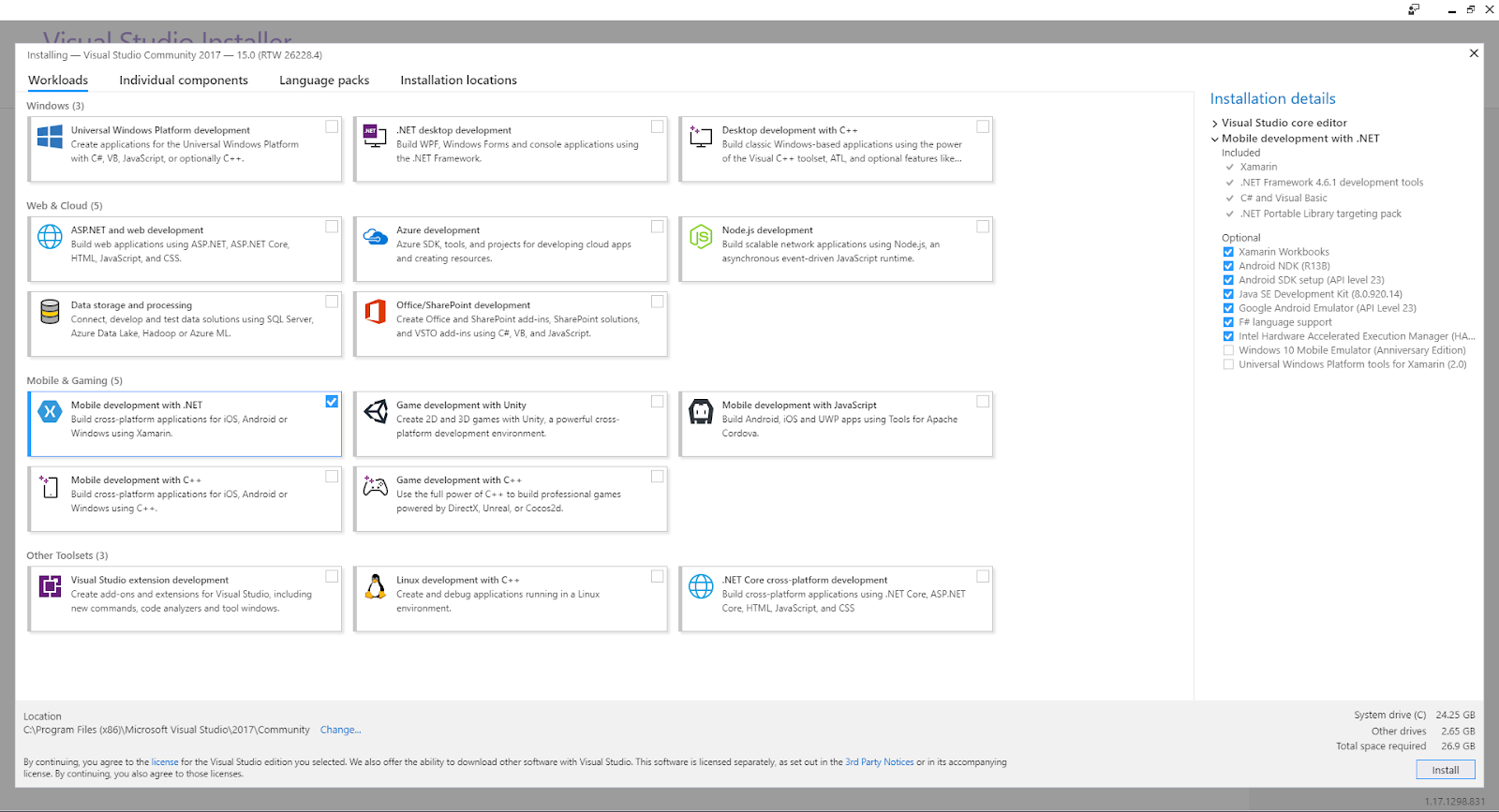
Komentar
Posting Komentar